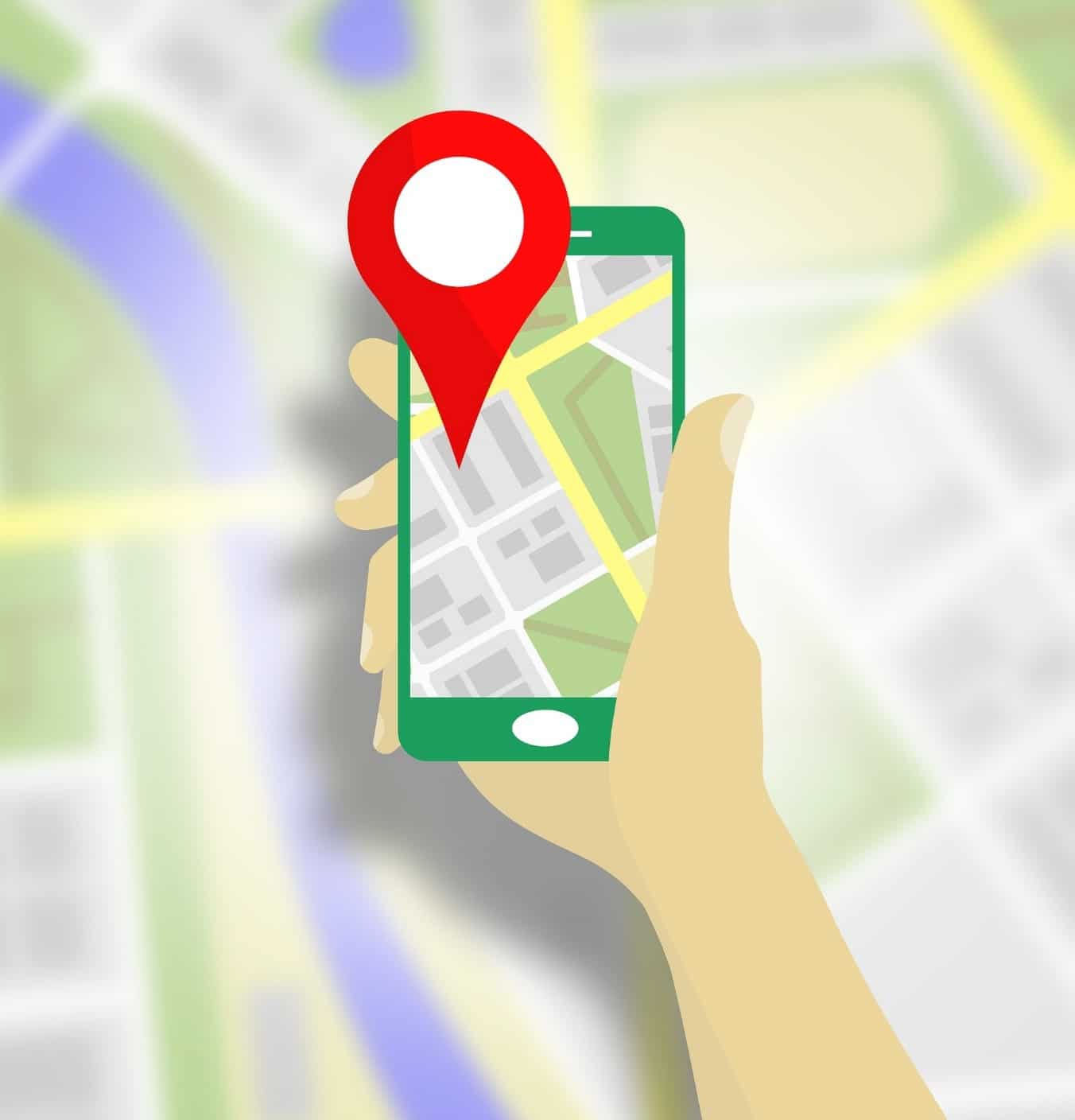Android နှင့် iPhone အတွက် ပျောက်ဆုံးသွားသော သို့မဟုတ် ခိုးယူခံရသည့် စမတ်ဖုန်းကို ရှာဖွေပါ။ ဖုန်းကို ရှာဖွေရန် လွယ်ကူသောနည်းလမ်းများ
သက်ဆိုင်သောလျှောက်လွှာ
ဖော်ပြပါ
ပျောက်ဆုံးသွားသော သို့မဟုတ် အခိုးခံရသော စမတ်ဖုန်းကို ရှာဖွေရန် လွယ်ကူသောနည်းလမ်းများ
ယနေ့ခေတ်တွင် စမတ်ဖုန်းများသည် ကျွန်ုပ်တို့၏ဘဝအတွက် အလွန်အရေးပါအရာရောက်သော အရာများထဲမှတစ်ခုဖြစ်လာသည်။ ကျွန်ုပ်တို့အများစုသည် ၎င်းတို့ကို ဆက်သွယ်ရေး၊ စာတိုပေးပို့ခြင်း၊ ငွေကြေးလွှဲပြောင်းခြင်း၊ အက်ပ်လီကေးရှင်းအမျိုးမျိုးအသုံးပြုခြင်း၊ အရေးကြီးသောဖိုင်များကို သိမ်းဆည်းခြင်းနှင့် နေ့စဉ်ဘဝတွင် အခြားလိုအပ်သောကိစ္စရပ်များအတွက် အသုံးပြုကြသည်။
ထို့ကြောင့် စမတ်ဖုန်း ပျောက်ဆုံးသွားခြင်း၊ နေရာလွဲမှားခြင်း သို့မဟုတ် အခိုးခံရခြင်းပင် အထူးသဖြင့် ကျွန်ုပ်တို့၏စမတ်ဖုန်းတွင် ကျွန်ုပ်တို့အတွက် အလွန်အရေးကြီးပြီး အလွန်အရေးကြီးသော အချက်အလက်များ၊ ရုပ်ပုံများ သို့မဟုတ် ဖိုင်များပါရှိသည်ဆိုလျှင် ကျွန်ုပ်တို့တစ်ဦးစီအတွက် ကြီးမားသောပြဿနာတစ်ခုဖြစ်သည်။
ထို့ကြောင့်၊ ယနေ့ကျွန်ုပ်တို့၏ဆောင်းပါးတွင်၊ ပျောက်ဆုံးသွားသောဖုန်းကိုရှာဖွေရန်နှင့်ဝင်ရောက်ရန်ကျွန်ုပ်တို့အသုံးပြုနိုင်သည့်အထိရောက်ဆုံးနည်းလမ်းများကိုလေ့လာပါမည်။
ပျောက်ဆုံးသွားသော သို့မဟုတ် အခိုးခံရသော စမတ်ဖုန်း၏တည်နေရာကို မည်သို့ရှာဖွေနိုင်မည်နည်း။
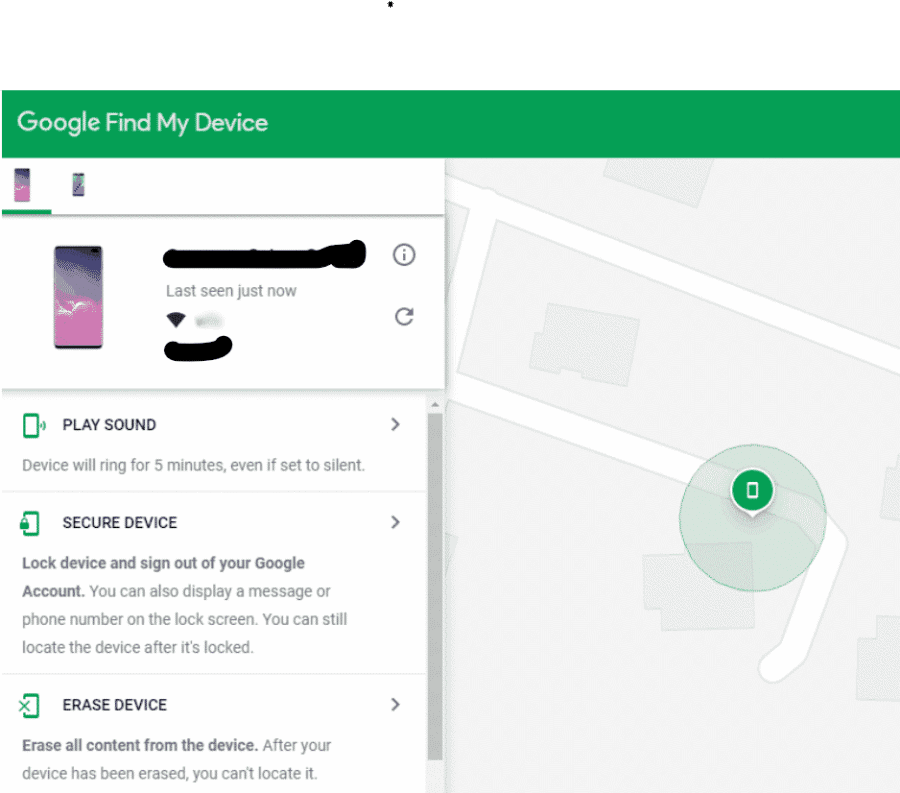
1- သင့် Android စမတ်ဖုန်းကို ရှာပါ။
သင့်တွင် Android ဖုန်းတစ်လုံးရှိလျှင် အောက်ပါအဆင့်များအတိုင်း လုပ်ဆောင်ရမည်ဖြစ်သည်။
- ပထမဦးစွာ သင့်စမတ်ဖုန်းပေါ်တွင် Google အကောင့်တစ်ခုရှိရမည် (ကံမကောင်းစွာဘဲ၊ သင့်ဖုန်းကို ရှာမတွေ့နိုင်တော့ပါ။) သင်၏ Google အကောင့်သို့ လော့ဂ်အင်ဝင်ပါ။
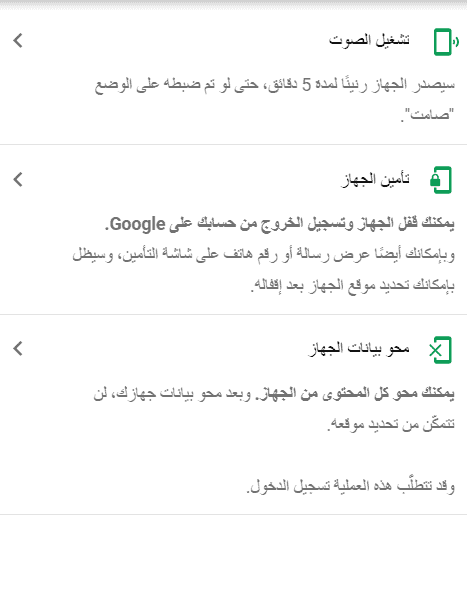
- ထို့နောက် Google ရှိ Find My Phone စာမျက်နှာသို့ သွားပါ။ ဒီမှာ ထို့နောက်တွင်၊ အထက်ဖော်ပြပါ စာမျက်နှာသည် သင့်အား ဖုန်းအမျိုးအစား၊ ဖုန်းနှင့်ချိတ်ဆက်ထားသည့် ဆက်သွယ်ရေးကုမ္ပဏီ၊ ဘက်ထရီအားသွင်းမှုရာခိုင်နှုန်း၊ ဖုန်း၏နောက်ဆုံးတည်နေရာကို သတ်မှတ်ခြင်းနှင့်အတူ သင့်အား ပြသပေးသည့် (အထက်ပုံနှစ်ပုံတွင်ပြထားသည့်အတိုင်း) ပေါ်လာပါမည်။ မြေပုံပေါ်တွင်။
- သင့်စမတ်ဖုန်း၏ လက်ရှိတည်နေရာကို ရယူရန်အတွက် သင့်ဖုန်းသည် အလုပ်လုပ်နေရမည် (မပိတ်ပါ) နှင့် ၎င်းသည် အင်တာနက်နှင့် ချိတ်ဆက်ထားရမည်ဖြစ်ကြောင်း သင်သိထားရပါမည်။ အကယ်၍ ထိုသို့မဖြစ်ပါက သင့်အား ဖုန်း၏နောက်ဆုံးတည်နေရာကို ပေးအပ်သွားမည်ဖြစ်ပါသည်။ အကယ်၍ သင်သည် “Send” ရွေးချယ်မှုကို အသက်သွင်းပြီးပါက၊ ဖုန်းမပျောက်ဆုံးမီ “ဖုန်း၏နောက်ဆုံးတည်နေရာ”။
- ဤဝန်ဆောင်မှုသည် သင့်အား ရွေးချယ်ခွင့်သုံးခုဖြင့် ပေးသည်- Play Sound - သင့်စက်ပစ္စည်းကို လုံခြုံစေသည် - သင့်စက်ပစ္စည်း၏ အကြောင်းအရာကို ဖျက်ပစ်ပါ။
- အသံထွက်ရန် ရွေးချယ်မှု အသံ Play: ပထမရွေးချယ်ခွင့်သည် သင့်အနီးတစ်ဝိုက်တွင် သင့်ဖုန်းပျောက်ဆုံးသွားပါက ၎င်းကိုနှိပ်လိုက်သည့်အခါ သင့်ဖုန်းသည် 5 မိနစ်ကြာအောင် ကျယ်လောင်စွာမြည်လာမည် သို့မဟုတ် ဖုန်းပေါ်မလာမချင်း ဖုန်းမြည်လာမည်၊ သင့်တွင်တွေ့ရမည့် အကြောင်းကြားချက်မှ မြည်သံကို သင်ရပ်တန့်နိုင်သည် ဖုန်း
- သင့်စက်ပစ္စည်းကို လုံခြုံစေရန် ရွေးချယ်မှု လုံလုံခြုံခြုံစက်ပစ္စည်း: ဒုတိယရွေးချယ်ခွင့်သည် အများသူငှာ နေရာတွင် ရှိနေစဉ် သင့်ဖုန်းပျောက်ဆုံးပါက အလွန်သင့်လျော်ပါသည်၊ ဥပမာ၊ သင်သည် ဤရွေးချယ်မှုကို ရွေးချယ်ပါက၊ သင်သည် သင်၏ Google အကောင့် (Gmail အကောင့်၊ Google Maps၊ Google Play Store စသည်) မှ ထွက်သွားမည်။ .) ဖုန်းကို လော့ခ်ချပြီး မက်ဆေ့ချ်ကို ပြသနေစဉ် မျက်နှာပြင်ပေါ်တွင် သင့်ဖုန်းကို တွေ့ရှိပါက မည်သူမဆို ဥပမာအားဖြင့် သင့်အား ဖုန်းမှတစ်ဆင့် ဆက်သွယ်ရန် သို့မဟုတ် သင်သူ့ကို အသိပေးနိုင်သည့် နည်းလမ်းတစ်ခုခုဖြင့် ပြောပြသည်။
- သင့်စက်အကြောင်းအရာကို ဖျက်ရန် ရွေးချယ်မှု Device ကိုဖျက်ရန်: နောက်ဆုံးနှင့် တတိယရွေးချယ်မှုသည် သင့်ဖုန်းပေါ်ရှိ ဒေတာအားလုံးကို ဖျက်ပစ်သည်။ သင့်ဖုန်းပေါ်ရှိ သင့်ဖိုင်များနှင့် အချက်အလက်များကို မည်သူမှ ဝင်ရောက်ကြည့်ရှုခွင့်မပြုသောကြောင့် သင့်ဖုန်းကို ဝင်ရောက်အသုံးပြုရန် စိတ်အားထက်သန်နေမှသာ ဤရွေးချယ်မှုကို အသုံးပြုသင့်ပါသည်။
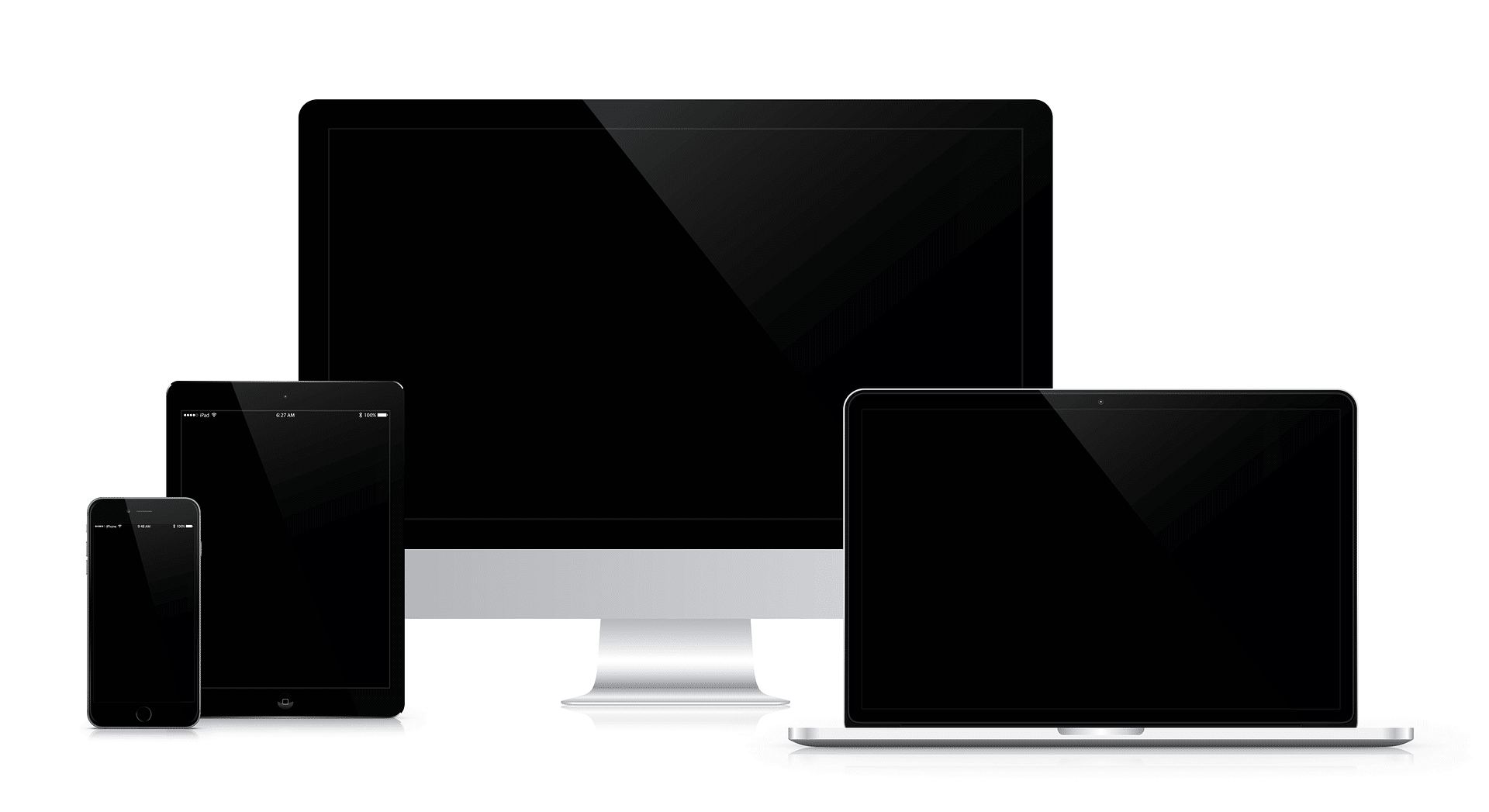
2- သင့် iOS စမတ်ဖုန်းကို ရှာပါ။
အကယ်၍ သင်သည် iOS (iPhone သို့မဟုတ် iPad) အသုံးပြုသည့် Apple စက်ပစ္စည်းကို ပိုင်ဆိုင်ပါက၊ သင်သည် သင်၏ iCloud အကောင့်သို့ လော့ဂ်အင်ဝင်ပြီး “My Phone ကိုရှာပါ” ဝန်ဆောင်မှုကို သွားရမည်ဖြစ်သည်။ ဒီမှာ ထို့နောက် iOS စနစ်ရှိ ရွေးချယ်စရာသုံးမျိုးနှင့် တူညီသည်အထိ အထက်ပါ Android စနစ် (Google) နှင့် ကျွန်ုပ်တို့ လုပ်ခဲ့သည့်အတိုင်း အတိအကျ လုပ်ဆောင်ပါ။
ထပ်လောင်းအကြံပြုချက်များ - သင့်စမတ်ဖုန်းကို ရှာဖွေပါ။
ယေဘူယျအားဖြင့်၊ သင့်အား အင်တာနက်ပေါ်တွင် ဖိုင်များသိမ်းဆည်းရန်နှင့် ၎င်းတို့တွင် သင့်အကောင့်ထဲသို့ ဝင်ရောက်ခြင်းဖြင့် ၎င်းတို့ကို ကမ္ဘာတစ်ဝှမ်းရှိ မည်သည့်နေရာမှမဆို ဝင်ရောက်ကြည့်ရှုနိုင်သည့် cloud ဝန်ဆောင်မှုများတွင် ၎င်းတို့၏ အမျိုးအစားမခွဲခြားဘဲ အရေးကြီးဖိုင်များကို သိမ်းဆည်းရန် သင့်အား အမြဲတမ်း အကြံပြုထားပါသည်။
cloud ဝန်ဆောင်မှုများတွင် ဥပမာများ ပါဝင်သည်- Microsoft မှ OneDrive ဝန်ဆောင်မှု - Apple မှ icloud ဝန်ဆောင်မှု - Google မှ Google Drive ဝန်ဆောင်မှု - Dropbox ဝန်ဆောင်မှုနှင့် သင့်ဝန်ဆောင်မှုပေးသည့် စျေးနှုန်းနှင့် အားသာချက်များအလိုက် သင်ရွေးချယ်နိုင်သော အခြားကုမ္ပဏီများ။